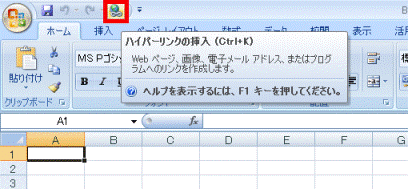Q&Aナンバー【8307-6222】更新日:2015年5月27日
このページをブックマークする(ログイン中のみ利用可)
[Excel 2007] クイック アクセス ツールバーにコマンドを追加する方法を教えてください。
| 対象機種 | すべて |
|---|---|
| 対象OS |
|
 質問
質問
Excel 2007 で、クイック アクセス ツールバーにコマンド(アイコン)を追加する方法を教えてください。
 回答
回答
次の手順で、Excel 2007のクイック アクセス ツールバーにコマンドを追加します。
クイック アクセス ツールバーとは、購入時の設定で「Office」ボタンの隣にある領域です。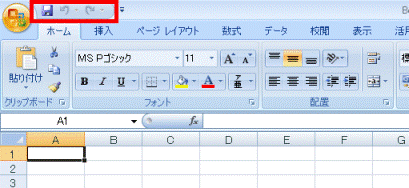

お使いの環境によっては、表示される画面が異なります。
- 「クイック アクセス ツールバーのカスタマイズ」ボタンをクリックし、表示されるメニューから「その他のコマンド」をクリックします。
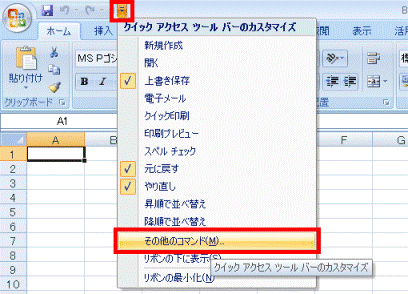
- 「Excel のオプション」が表示されます。
「コマンドの選択」の「▼」ボタンをクリックし、表示される一覧から、追加したいコマンドのカテゴリをクリックします。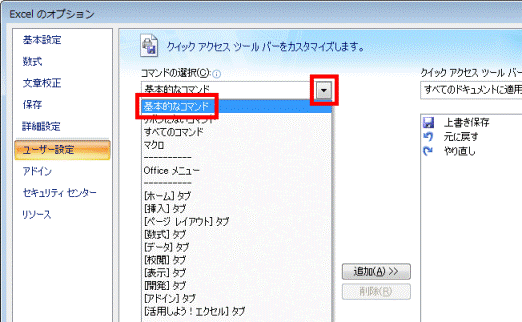
(「基本的なコマンド」を選択した場合) - コマンドの一覧が表示されます。
追加したいコマンドをクリックします。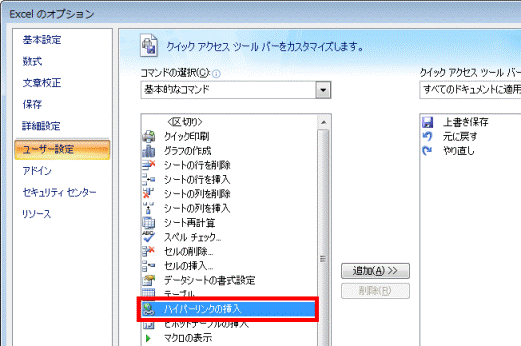
(「ハイパーリンクの挿入」を選択した場合) - 「追加」ボタンをクリックします。
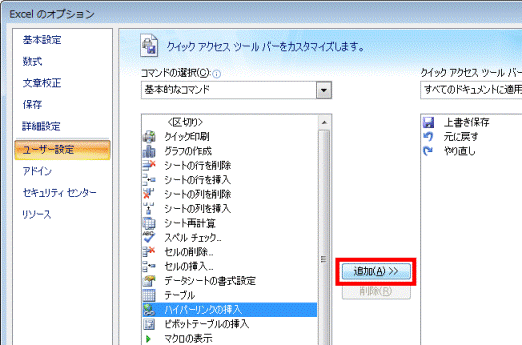
- 「追加」ボタンの右側に、現在クイック アクセス ツールバーに表示されているコマンドの一覧があります。
追加したいコマンドが、一覧に追加されていることを確認します。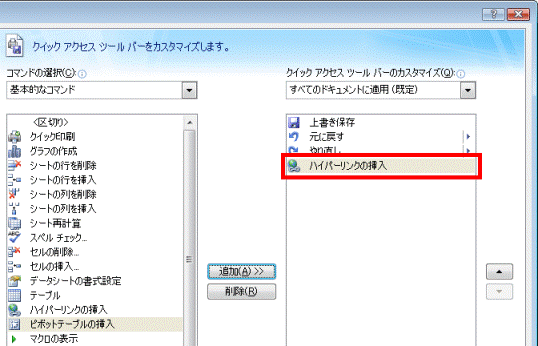

コマンドの表示される順番を変えたい場合は、「▲」ボタン、または「▼」ボタンをクリックして調整してください。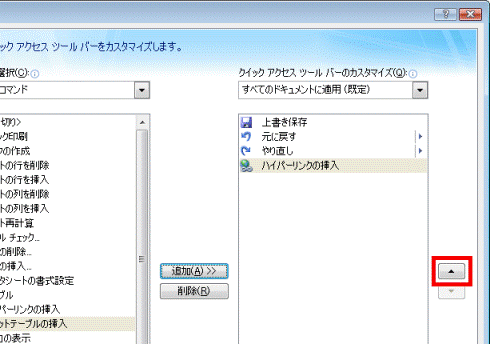
- 「OK」ボタンをクリックします。
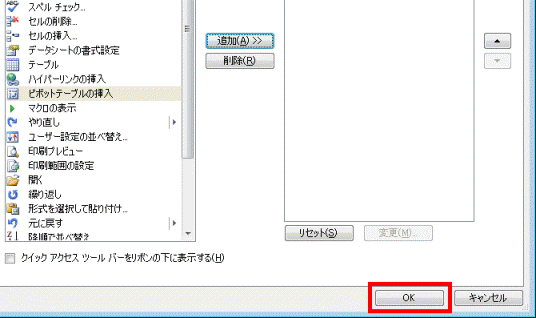
- クイック アクセス ツールバーに追加したいコマンドが追加されていることを確認します。